- Guide per Montare Video
- 1.Convertitori da audio a testo online gratuiti
- 2.Gli 9 migliori generatori di voci AI
- 3.Idee, Musica e Frasi per Video di Compleanno
- 4.Come Generare Sottotitoli Automatici in Video
- 5.Software Migliori per Montaggio Video con IA
- 6.Strumenti Online Migliori per Rimuovere Voce
- 7.Come Sostituire i Volti nei Video
- 8.Migliori Lettori Video Gratuiti per PC
- 9.Migliori programmi gratuiti per riprodurre DVD
- 10.Rimuovere rumori di sottofondo da video
- 11.Creare Video di Mappa di Viaggio Animata
- 12.I 10 Migliori Cutter Video Gratuiti
- Miglior Editor Video su PC: Filmora
- Provalo gratuitamente Provalo gratuitamente
Come modificare video su Mac [Modi facili e veloci]
Aggiornato il 09/04/2024• Soluzioni comprovate
Se siete qui, significa che avete superato la fase " Perché dovrei imparare il video-editing ". Congratulazioni! Perché questa fase è la più difficile da attraversare. Il resto del viaggio sarà impegnativo e complesso, ma se avete gli strumenti e i metodi giusti, potete farcela in poco tempo.
Detto questo, questa guida insegnerà come modificare i video sui dispositivi Mac. Scorri in basso per trovare il miglior software di editing video per Mac adatto ai principianti.
Parte 1 : Montaggio di video con Filmora per Mac
Wondershare Filmora for Mac è di gran lunga il modo più conveniente per modificare i video su Mac. Grazie a strumenti potenti e a un'interfaccia intuitiva, Filmora consente di modificare i video come un professionista in pochi minuti. Ecco come montare video con Filmora su Mac:
Step 1: Installate Filmora sul vostro Mac.
Dall'interfaccia principale, scegliere Nuovo progetto per avviare un montaggio video da zero. In alternativa, è possibile importare i progetti salvati facendo clic sull'opzione " Apri progetto ".
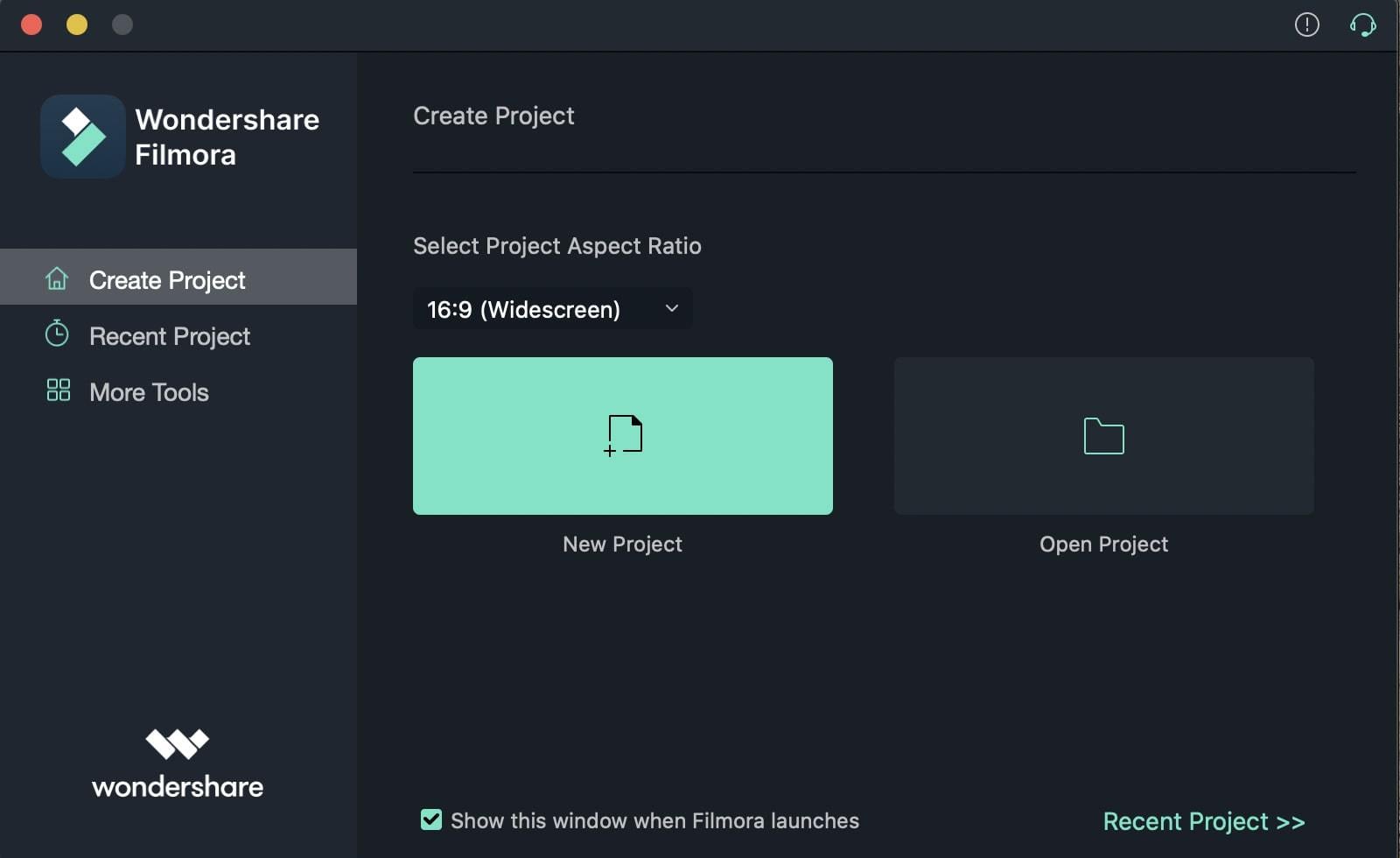
Una volta caricato, il video verrà visualizzato come miniatura. È sufficiente fare doppio clic su di esso per visualizzarlo in anteprima nella vista a tre pannelli e avviare il processo di modifica.
Passo 2 : modificare il video con Filmora
Dopo aver semplicemente trascinato i video nella timeline, è possibile iniziare a modificarli. È possibile eseguire l'editing di base come ritagliare, tagliare, dividere e unire facilmente con pochi clic.
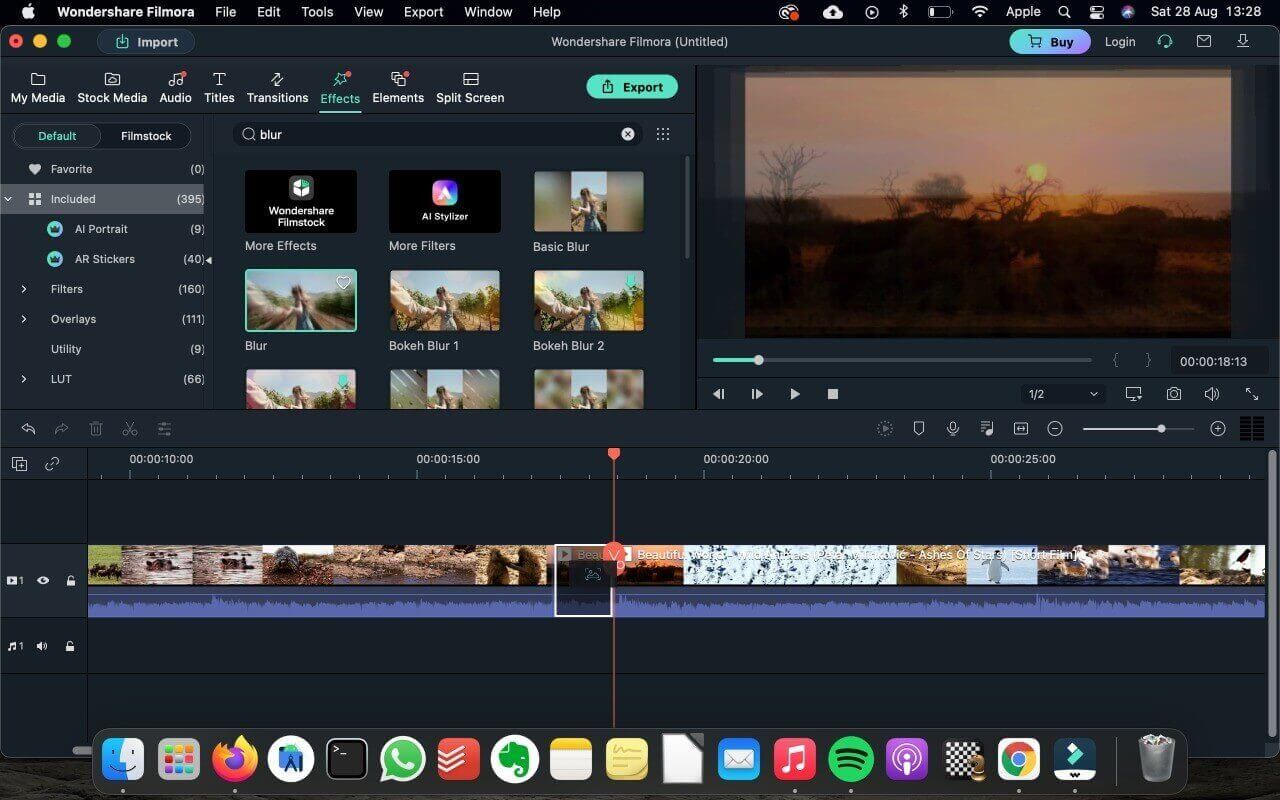
Se avete bisogno di strumenti più avanzati come motion tracking, key framing, green screen, color matching e altri, Filmora non vi deluderà. Si può facilmente modificare come un professionista senza alcuna esperienza di editing.
Ci sono oltre 20.000 effetti che vi aspettano per trovare quelli che vi piacciono da aggiungere al vostro video. È inoltre possibile aggiungere filtri, transizioni e sottotitoli per rendere i video più belli da vedere.
Passo 3 : Esportazione e condivisione del video
Dopo l'editing, è possibile esportare il video nel formato e nella risoluzione desiderati sul proprio computer. Troverete anche le opzioni per condividere il video su piattaforme sociali come YouTube!
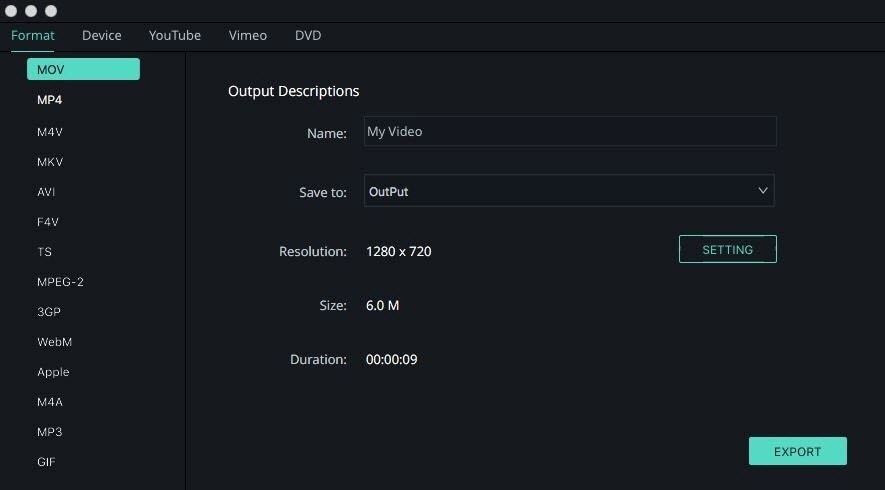
Ecco fatto! È così semplice Filmora. Sia che si tratti di funzioni di editing di base come la divisione, il taglio e il ritaglio, sia che si tratti di funzioni avanzate come il Layer media per gli effetti speciali, Filmora vi permette di fare tutto comodamente e senza sforzo.
 Garanzia di Download Sicuro, zero malware
Garanzia di Download Sicuro, zero malware
 Garanzia di Download Sicuro, zero malware
Garanzia di Download Sicuro, zero malware
(vai a scaricare Filmora mobile sul tuo dispositivo mobile tramite Appstore e GooglePlay).
*Le informazioni sul prodotto e sulla fatturazione ti verranno inviate via email dopo l'acquisto.
Parte 2 : Modificare i video con iMovie
IMovie di Apple è uno strumento gratuito che consente di applicare modifiche di base a un video. Seguite questi semplici passaggi per modificare i video con iMovie:
Passo 1 : aprire iMovie
Dal dock, scegliere di avviare l'applicazione iMovie facendo clic sull'icona Avvio.
Passo 2 : Importare il video
Dopo aver aperto il software, è sufficiente fare clic sul pulsante di importazione o premere ⌘ + I.
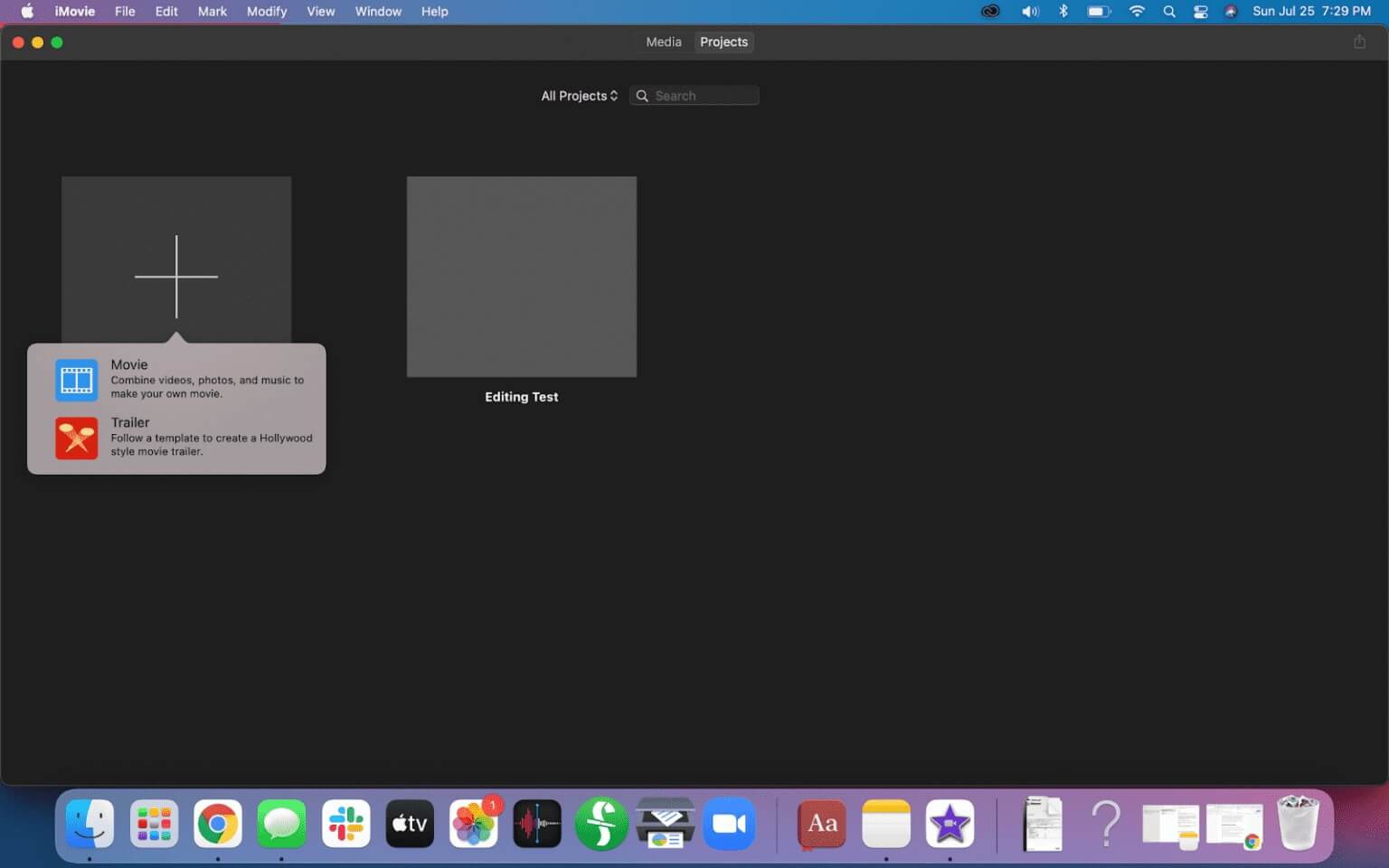
Passo 3 : modifica del video
- Trascinare e rilasciare il video sulla timeline; è anche possibile selezionare altri file e rilasciarli sulla timeline per avviare l'editing.
- Troverete opzioni come Audio, Titoli, Sfondi, Transizioni, ecc.
- Scegliere una delle seguenti opzioni e applicare le modifiche desiderate
- Inoltre, è possibile ritagliare, dividere e tagliare i video aggiunti nella timeline.

Passo 4 : Esportazione del video
- A differenza di Filmora, iMovie non ha molte opzioni di esportazione, ma è sufficiente per ottenere i clip modificati sul computer.
Parte 3 : Modificare i video con QuickTime
Un altro strumento nativo di Apple, QuickTime, può aiutare a modificare i video. Naturalmente, non ci sono molte funzioni come quelle di Filmora. Tuttavia, potete provare a modificare il video e vedere se l'applicazione è in grado di soddisfare le vostre esigenze o meno.
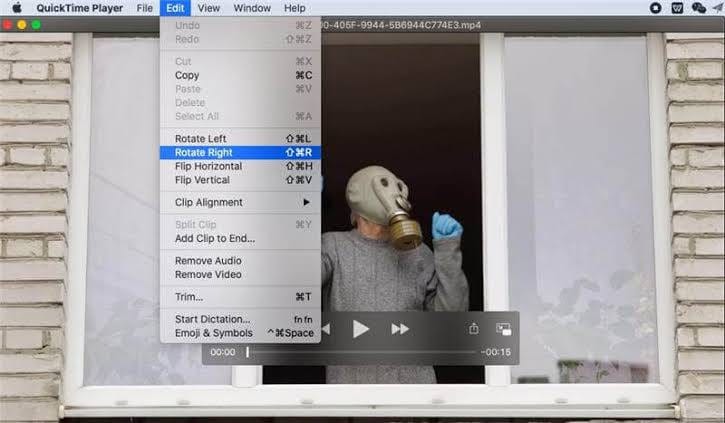
Come detto, non si può fare molto con QuickTime, ma il software è utile per eseguire semplici operazioni: tagliare, dividere e ruotare i video. Naturalmente, se volete la stessa comodità ma con funzioni potenti, allora Filmora sarà più adatto a voi.
Parte 4 : Parole finali
A seconda delle vostre esigenze, potete scegliere uno qualsiasi degli strumenti per modificare i video su Mac. Tuttavia, se volete imparare rapidamente e utilizzare le potenti funzioni di editing video come i professionisti, allora Filmora è la scelta giusta. A questo punto potrebbe essere già chiaro il motivo per cui utilizzare Filmora: l'applicazione ha un'interfaccia semplice, preimpostazioni con un solo clic, tonnellate di materiale privo di diritti d'autore e altro ancora!
 Garanzia di Download Sicuro, zero malware
Garanzia di Download Sicuro, zero malware
 Garanzia di Download Sicuro, zero malware
Garanzia di Download Sicuro, zero malware
(vai a scaricare Filmora mobile sul tuo dispositivo mobile tramite Appstore e GooglePlay).
*Le informazioni sul prodotto e sulla fatturazione ti verranno inviate via email dopo l'acquisto.

Il programma di montaggio video potenziato dall'IA, superpotente e facile da usare per tutti i creatori.
Provalo Gratis Provalo Gratis Provalo Gratis

